如何用电脑压缩图片
电脑是现在最常用的工具之一,有些新用户不知道如何用电脑压缩图片,接下来小编就给大家介绍一下具体的操作步骤。
使用系统自带软件“图画”
1. 首先第一步先点击左下角【开始】图标,接着根据下图箭头所指,找到并点击【画图】选项。
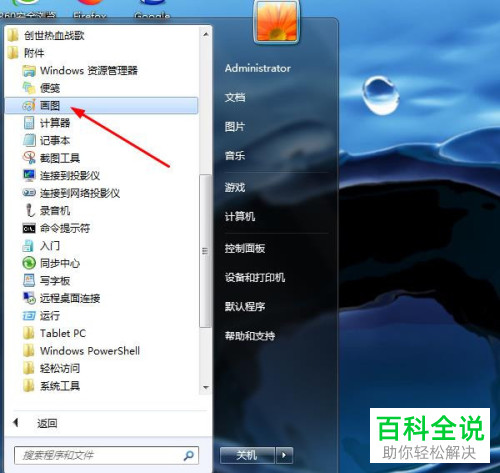
2. 第二步打开软件后,根据下图箭头所指,点击【倒三角】图标。
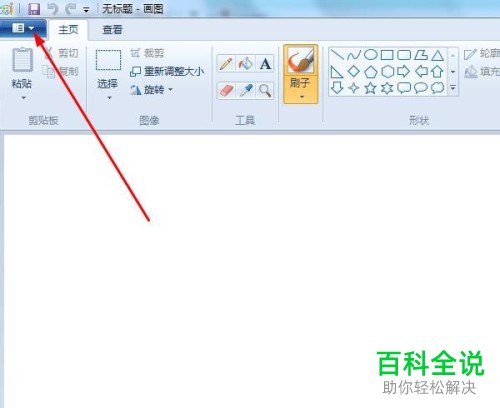
3. 第三步在展开的下拉列表中,根据下图所示,点击【打开】选项。

4. 第四步在弹出的窗口中,根据下图箭头所指,先选择需要压缩的图片,接着点击【打开】选项。
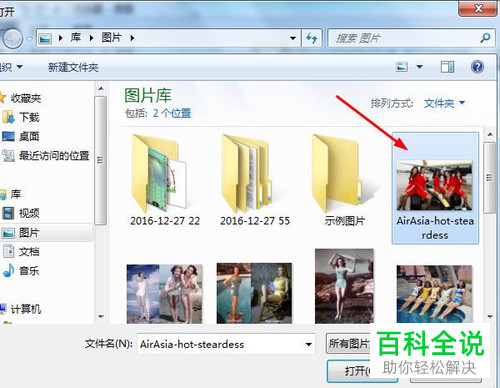
5. 第五步打开图片后,根据下图箭头所指,点击【重新调整大小】选项。

6. 第六步在弹出的窗口中,根据下图所示,先选择调整依据,接着输入数值,然后点击【确定】选项。
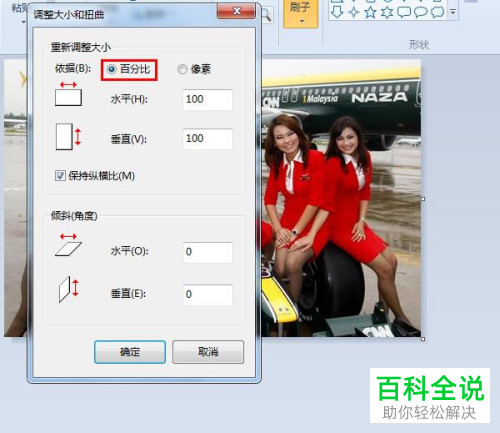
7. 第七步调整完成后,再次点击【倒三角】图标,根据下图所示,依次点击【另存为-JPEG图片】选项。
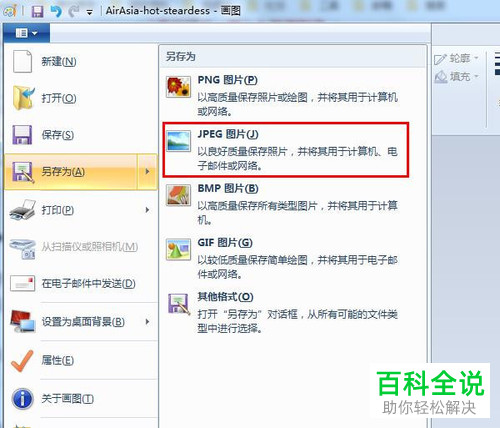
8. 第八步在弹出的窗口中,先设置文件名,接着根据下图箭头所指,点击【保存】选项,按照需求选择是否替换原文件。如果不想替换原文件的话,则修改文件名。
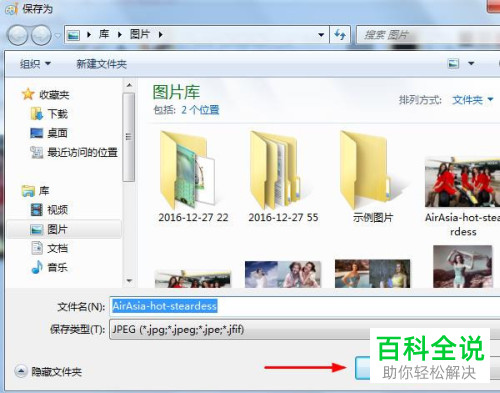
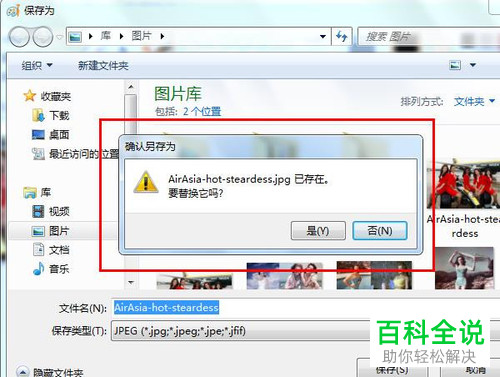
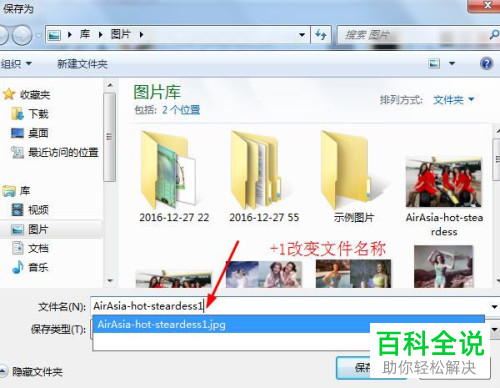
9. 最后对比图片大小,根据下图箭头所指,成功压缩图片。


使用ZIP压缩包
1. 首先第一步根据下图箭头所指,先选择要压缩的图片,接着点击左上角【文件】选项。
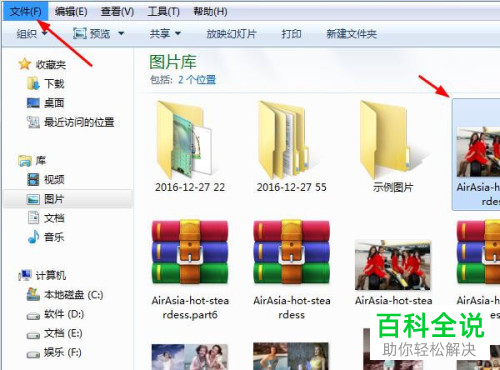
2. 第二步在弹出的菜单栏中,根据下图箭头所指,点击【添加到压缩文件】选项。
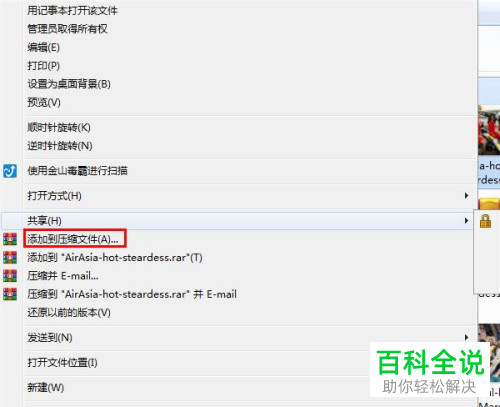
3. 第三步根据下图箭头所指,分别设置压缩文件格式、切分大小,接着点击【确定】选项。
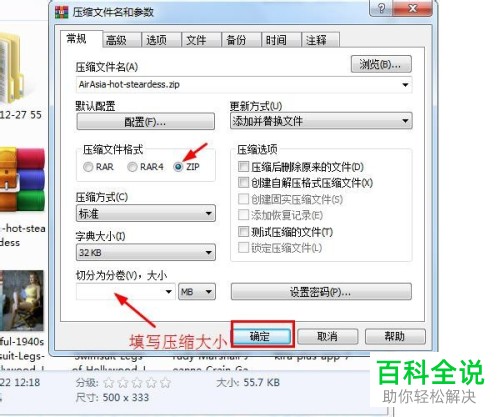
4. 最后压缩完成,根据下图箭头所指,双击压缩包即可查看图片原大小、压缩后大小。
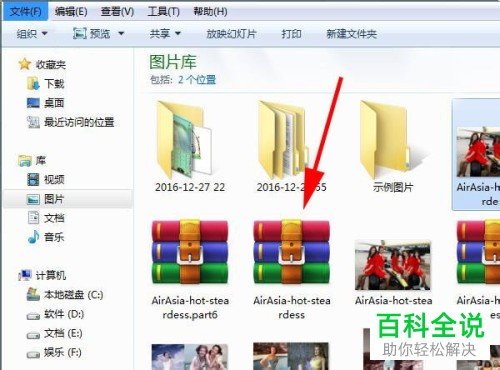
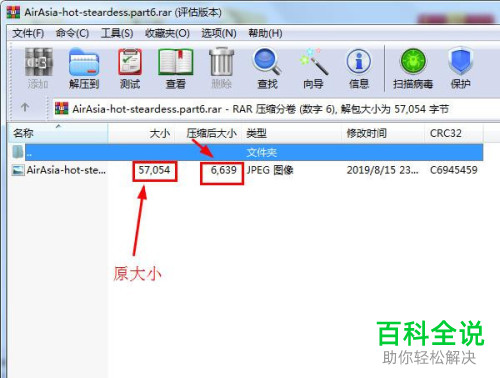
以上就是如何用电脑压缩图片的方法。
赞 (0)

